Windows独自キーのキーマッピング
Altや WindowsといったWindows独自キーはParalles Desktopで以下のようにMacのキーボードにマッピングされます。
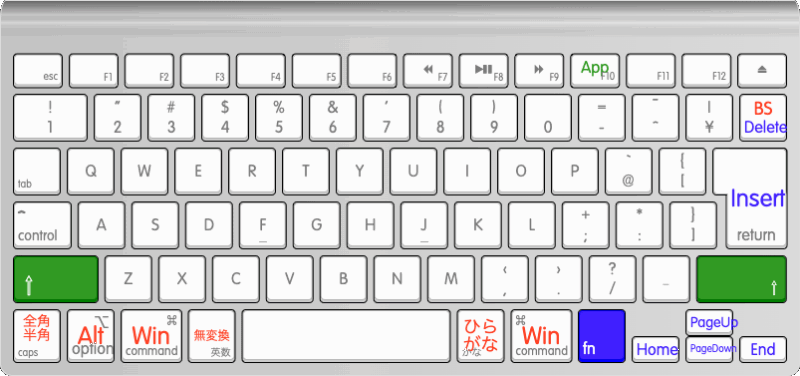
| Windows独自キー | Macのキーボード |
|---|---|
| Alt | option |
| Windows | command |
| 半角/全角 | caps |
| カタカナ/ひらがな | かな |
| 無変換 | 英数 |
| Insert | fn+enter |
| BS | |
| Delete | fn+ |
| Home | fn+← |
| End | fn+→ |
| Page Up | fn+↑ |
| Page Down | fn+↓ |
| Application (Menu) | ⇧+F10 |
日本語入力のON/OFFはMacの英数キーとかなキーの方が便利では
Windowsの半角/全角はMacキーボード左下のcapsに割り当て割り当てられますが、あまり打ちやすくはありません。
そもそもMacユーザーならWindows環境でも英数とかなで日本語入力をON/OFFするように設定する方が便利ではないでしょうか。
Windows + Tabでタスクビュー表示
Windowsでタスクビューを表示するキーボードショートカットは(Macキーボードでは⌘ command)+tabです。
ところがParallels DesktopのWindows環境でこのキーボードショートカットを押すとMacのアプリ切り替えになってしまいます。
これは⌘ command+tabがmacOSシステムショートカットのためです。
Parallels DesktopがmacOSシステムショートカットを受け取れるようにするには設定画面で「ハードウェア」、「マウスとキーボード」、「ショートカットの環境設定を開く」をクリックします。
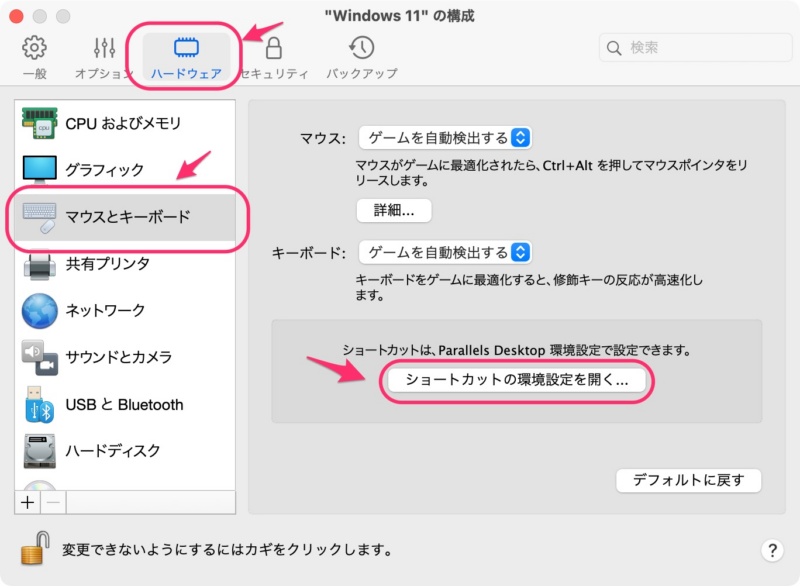
「macOSシステムショートカットを送信する」をチェックすると⌘+Tabでタスクビューが表示されるようになります。
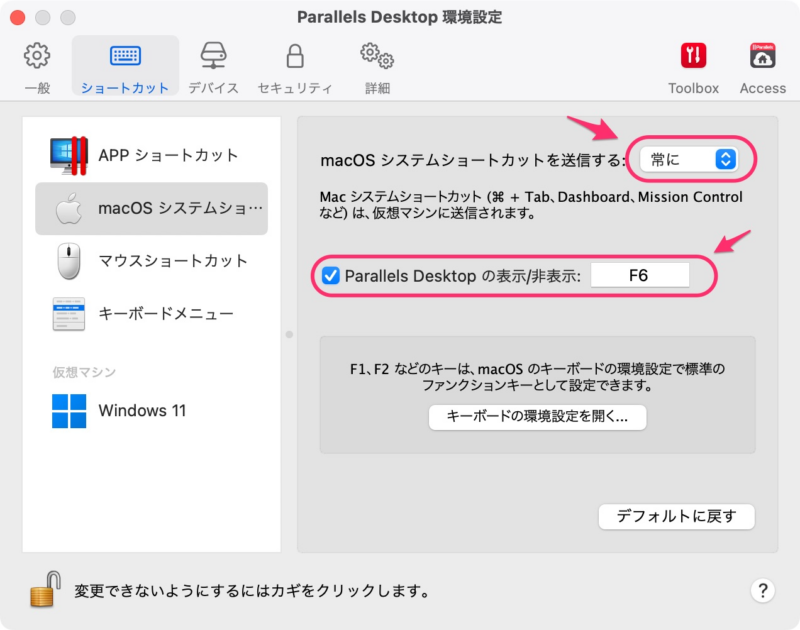
しかし当然、Paralles Desktopから⌘+TabでMacのアプリに切り替えることはできなくなるため、「Parallels Desktopの表示/非表示」をチェックし、Parallels DesktopとMacを切り替えるキーボードショートカットを設定しておくと便利です。
PrintScreenやScrollLockなどを送信
PrintScreenやScrollLockなどのキーマッピングされていないキーはParallels Desktopの「デバイス」-「キーボード」メニューからWindowsへ送信できます。
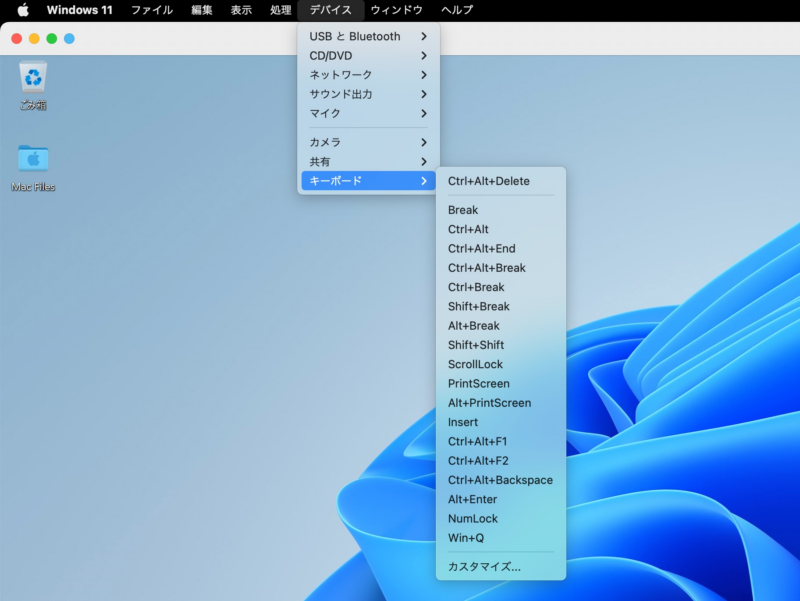
このメニューから送信するキーはカスタマイズも可能です。
F1、F2などのキーを標準のファンクションキーとして使用
ファンクションキーを使うためには標準ではfnとF1やF2との同時押しが必要です。
Macではファンクションキーをあまり使わないため、標準ではF1やF2のようなキーボード最上段のキーがメディアキー(音量やディスプレイ輝度調整用のキー)に割り当てられているためです。
しかし、Windowsではファンクションキーを多用するため、fnの同時押しは不便です。
「設定」 – 「キーボード」の「キーボード」タブの「F1、F2などのキーを標準のファンクションキーとして使用」をONにすると、fnとの同時押しの必要がなくなります。
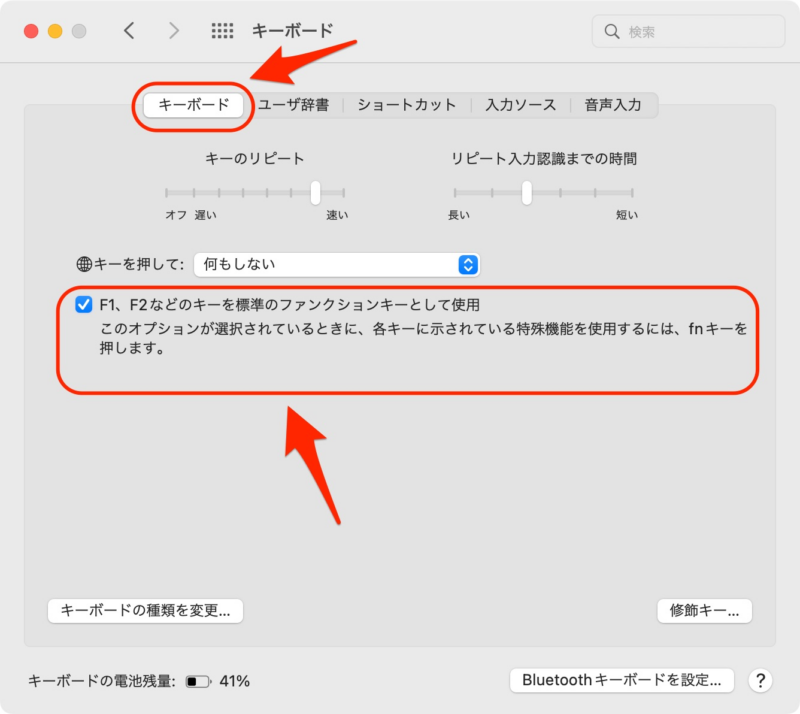
ONにした方がParallels DesktopでWindowsを使う分には便利です。
ただ、音量調整や輝度調整のためにfnとの同時押しは必要になってしまうデメリットはあります。
Windowsショートカットをカスタマイズする
Paralles DesktopではWindowsのMacのショートカットをWindowsのショートカットに変換する機能があります。
デフォルトでは以下のような変換が設定されています。
| macOSから | Windowsへ | 備考 |
|---|---|---|
| ⌘+X | Ctrl+X | カット |
| ⌘+C | Ctrl+C | コピー |
| ⌘+V | Ctrl+V | ペースト |
| ⌘+A | Ctrl+A | 全選択 |
| ⌘+Z | Ctrl+Z | アンドゥ |
| ⌘+S | Ctrl+S | 保存 |
| ⌘+P | Ctrl+P | 印刷 |
| ⌘+F | Ctrl+F | 検索 |
| ⌘+B | Ctrl+B | 太字 |
| ⌘+I | Ctrl+I | 斜体 |
| ⌘+U | Ctrl+U | アンダーライン |
| ⌘+N | Ctrl+N | 新規ファイル |
| ⌘+T | Ctrl+T | 新規タブ |
| ⌘+Q | Alt+F4 | ウィンドウを閉じる |
| ⌘+W | Alt+F4 | ウィンドウを閉じる |
| ⌥+⌘+, | Win+, |
デスクトップを 一時的に表示 |
| ⌥+⌘+C | Win+C | コルタナ起動 |
| ⌥+⌘+Q | Win+Q | Windowsの検索 |
| ⌥+⌘+W | Win+W | Windows Ink |
| ⌥+⌘+H | Win+W | チャーム表示 |
| ⌥+⌘+Z | Win+W |
アプリの コマンドバー表示 |
|
⌘ +Delete |
Shift +Delete |
ごみ箱に移動せずに ファイル削除 |
| ⌥+→ | Ctrl+→ | 単語の末尾へ移動 |
| ⌥+→ | Ctrl+→ | 単語の先頭へ移動 |
|
⌥+Shift +→ |
Ctrl+Shift +→ | 次の単語の末尾へ移動 |
|
⌥+Shift +← |
Ctrl+Shift +← | 前の単語の先頭へ移動 |
| ⌘+Delete | Delete |
カーソルの 後ろの文字を削除 |
|
^+⌥ +Delete |
Ctrl+Alt +Delete | タスクマネージャー |
|
^+Shift +2 |
Ctrl+Alt +E |
イラストレーター の書き出し ダイアログボックス |
Macユーザーにとって自然な親指で⌘を押しながらコピペができます。
もちろんコピペ以外のショートカットもMacに合わせられます。
変換をカスタマイズするにはParallels Desktopの「環境設定」-「ショートカット」から仮想マシンを選択します。
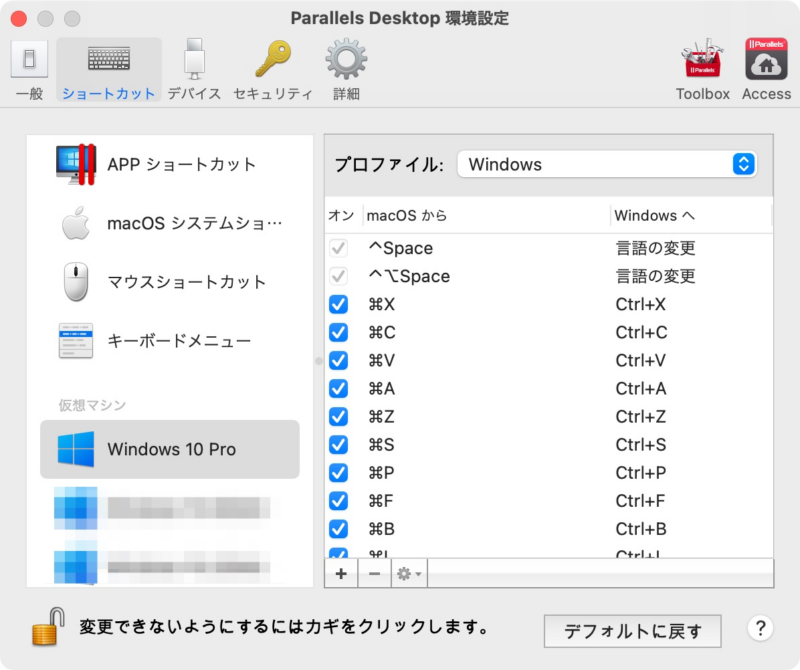
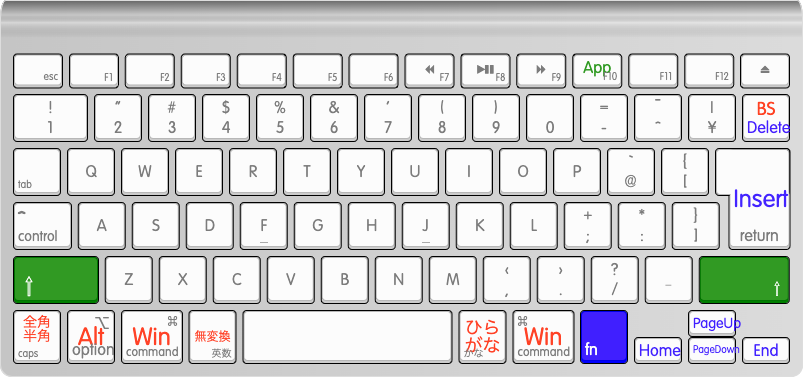
コメント